EASEUS Disk CopyでHDDを丸ごとバックアップしてしまえばファイルの選別は不要。
万が一の事態に備えてファイルのバックアップを取っておくのは重要なことだが、ファイルを1つずつ選んで保存していくのは非常に面倒くさい。HDDのデータを丸ごと別HDDにコピーできる「EASEUS Disk Copy」を使えば、そんなわずらわしい作業も一切不要になるぞ。さらに、今使っているHDDが万が一故障して認識されなくなっても、コピーしたHDDがあれば、交換するだけで元の環境に戻すことができるのだ。使い方もとても簡単で、バックアップするHDDとバックアップ先のHDDを選択するだけでよい。
EASEUS Disk CopyはCDから直接起動するタイプのツールなので、一度CD-Rに書き込んでからCDブートして利用することになる。利用しているドライブの種類によっては起動できないことがあるが、USB接続の外付け光学ドライブを使用すれば問題なく起動できるはずだ。
EASEUS Disk CopyはCDから直接起動するタイプのツールなので、一度CD-Rに書き込んでからCDブートして利用することになる。利用しているドライブの種類によっては起動できないことがあるが、USB接続の外付け光学ドライブを使用すれば問題なく起動できるはずだ。
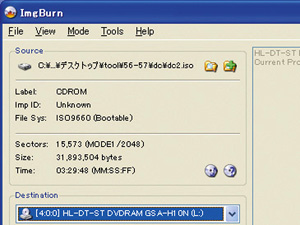 EASEUS Disk CopyはISOイメージで配布されているのでImagBurnなどのライティングソフトでCD-Rに書き込もう
EASEUS Disk CopyはISOイメージで配布されているのでImagBurnなどのライティングソフトでCD-Rに書き込もう
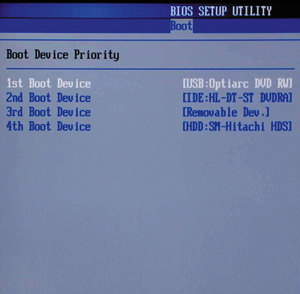 パソコンのBIOS画面を開いてブート順位を光学ドライブが一番最初になるように変更する
パソコンのBIOS画面を開いてブート順位を光学ドライブが一番最初になるように変更する
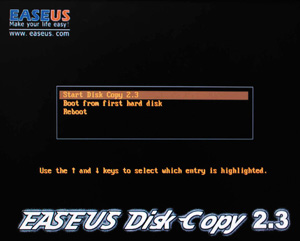 作成したCD-Rを光学ドライブに入れてパソコンを起動し、EASEUS Disk Copyを起動する
作成したCD-Rを光学ドライブに入れてパソコンを起動し、EASEUS Disk Copyを起動する
 ウイザードが表示されるので「Dsik Copy」を選択し、バックアップするHDD、バックアップ先のHDDを順に選んでコピー開始
ウイザードが表示されるので「Dsik Copy」を選択し、バックアップするHDD、バックアップ先のHDDを順に選んでコピー開始
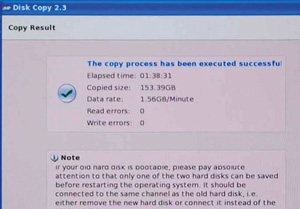
 全世界1,000万以上ダウンロード超え!水分補給サポートアプリ最新作『Plant Nanny 2 - 植物ナニー2』が11/1より日本先行配信開始中
全世界1,000万以上ダウンロード超え!水分補給サポートアプリ最新作『Plant Nanny 2 - 植物ナニー2』が11/1より日本先行配信開始中 たこ焼きの洞窟にかき氷の山!散歩を習慣化する惑星探索ゲーム『Walkr』がアップデート配信&6/28までアイテムセール開始!
たこ焼きの洞窟にかき氷の山!散歩を習慣化する惑星探索ゲーム『Walkr』がアップデート配信&6/28までアイテムセール開始! 【まとめ】仮想通貨ビットコインで国内・海外問わず自由に決済や買い物ができる販売サイトを立ち上げる
【まとめ】仮想通貨ビットコインで国内・海外問わず自由に決済や買い物ができる販売サイトを立ち上げる 起動不能なマシンから最強ツールKasperskyでウイルスを除去
起動不能なマシンから最強ツールKasperskyでウイルスを除去 再生が止まる破損DVDなどからデータを救出する「Dead Disk Doctor」
再生が止まる破損DVDなどからデータを救出する「Dead Disk Doctor」 HDDが“ヤバ値!”ファイルがぶっ飛ぶ前に買っとけ~
HDDが“ヤバ値!”ファイルがぶっ飛ぶ前に買っとけ~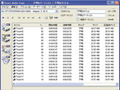 ライブCDをバックアップしたら曲間でブチブチ言っててスゲームカつくんだけど。
ライブCDをバックアップしたら曲間でブチブチ言っててスゲームカつくんだけど。 【Vista/XP】SSDの取り付けは簡単! SSD導入実践編
【Vista/XP】SSDの取り付けは簡単! SSD導入実践編 出先からデータをDL! スマートフォンからのアクセスに対応したLAN DISK
出先からデータをDL! スマートフォンからのアクセスに対応したLAN DISK
